Cambie el tamaño de GIF animado al instante en línea, sin conexión y en dispositivos móviles
La rápida popularidad de los GIF es evidente. Muchos internautas los están utilizando para mostrar ilusiones ópticas divertidas y geniales. Puede verlos en los sitios de redes sociales, incluidos Twitter, Instagram, Facebook, Vimeo y otras plataformas para compartir. Pero como sabemos, estas plataformas de redes sociales vienen con estándares al compartir archivos multimedia en línea. Eso también se aplica a los GIF que vemos en nuestro feed. Se implementa un conjunto de estándares, particularmente sobre el tamaño del GIF.
Entonces, antes de compartir sus hermosos archivos GIF, es importante conocer el tamaño estándar para una plataforma social específica y tener una Cambiar el tamaño de GIF práctico. En esta publicación, revisaremos los seis mejores redimensionadores de GIF para cambiar el tamaño de sus archivos GIF de manera efectiva. Tendrás opciones tanto para dispositivos móviles como para computadoras de escritorio. Échales un vistazo para obtener más información.

CONTENIDO DE PÁGINA
- Parte 1. Los dos principales redimensionadores de GIF sin conexión
- Parte 2. Los mejores redimensionadores de GIF ideales para dispositivos móviles
- Parte 3. Grandes redimensionadores de GIF en línea
- Parte 4. Tutorial sobre cómo cambiar el tamaño de los GIF
- Parte 5. Preguntas frecuentes sobre cómo cambiar el tamaño de los GIF
Parte 1. Los dos principales redimensionadores de GIF sin conexión
Los redimensionadores de GIF de escritorio o fuera de línea son perfectos para aquellos que no siempre tienen acceso a Internet cuando realizan tareas. A veces, Internet solo fluctúa y no puede funcionar correctamente. También hay usuarios que quieren una pantalla más grande y ancha cuando editan algunas imágenes, como archivos GIF. A continuación se revisan los excelentes programas para cambiar el tamaño de los archivos GIF animados.
1. Vidmore Video Converter
Convertidor de video Vidmore es un programa multiplataforma para editar archivos como GIF, imágenes, videos y archivos de audio. Le permite definir el ancho y la altura del archivo GIF. Además de eso, puede editar la velocidad de fotogramas a su visualización deseada, aplicar una animación en bucle y cortar el video. Además, puede aplicar efectos a su archivo GIF para mejorarlo aún más. Tiene acceso a su editor de video, lo que le permite aplicar efectos básicos, rotar, acercar/alejar, agregar marcas de agua y mucho más.
Antes de exportar el archivo, puede obtener una vista previa del resultado de su GIF después de algunos cambios. Por lo tanto, puede determinar si aún necesita mejoras. Además, puede decidir dónde se colocará la salida. En general, es una herramienta excelente y útil para todos los usuarios con cualquier nivel de experiencia.
Pros
- Interfaz fácil de usar para facilitar la navegación por las herramientas.
- Agregue animación en bucle, reduzca la duración del video, ajuste FPS y más.
- Obtenga una vista previa del resultado o la salida del video.
- Acceda a más herramientas de edición de video y aplíquelas a los GIF.
- Disponible en computadoras Windows y Mac.
Contras
- Las herramientas y opciones pueden ser abrumadoras.
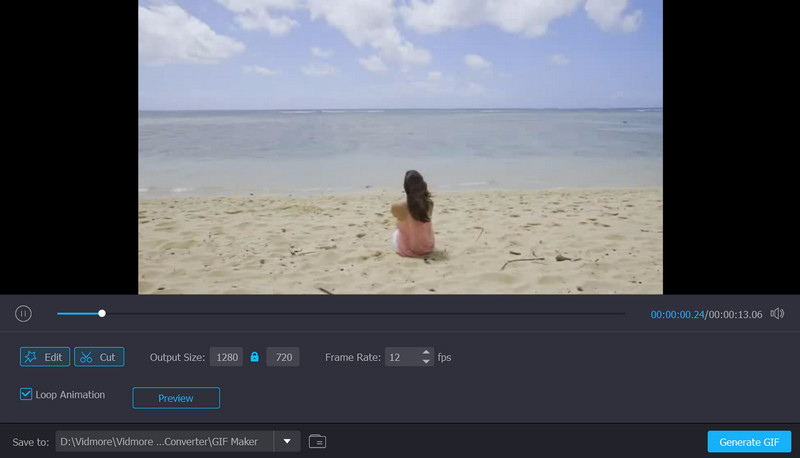
2. Animador GIF fácil
Easy GIF Animator es la mejor herramienta para cambiar el tamaño de imágenes GIF, pancartas, botones y GIF. Es un potente editor de GIF. También le permite recortar o cambiar el tamaño de las imágenes GIF rápidamente. La calidad de imagen inigualable que brinda la herramienta, los efectos que ofrece y las amplias funciones de edición son las razones por las que Easy GIF Animator es un redimensionador de GIF codiciado. Además, la herramienta es capaz de convertir tus videos a archivos GIF. Por lo tanto, si tiene una grabación de video divertida que desea compartir en línea, la herramienta hará el trabajo por usted.
Pros
- Las animaciones se pueden guardar en formato SWF con música de fondo.
- Puede convertir archivos de video a GIF.
- Agregue efectos visuales a los archivos GIF en un instante.
Contras
- Solo permite 20 pruebas de uso.
- Solo es compatible con los sistemas operativos Windows.
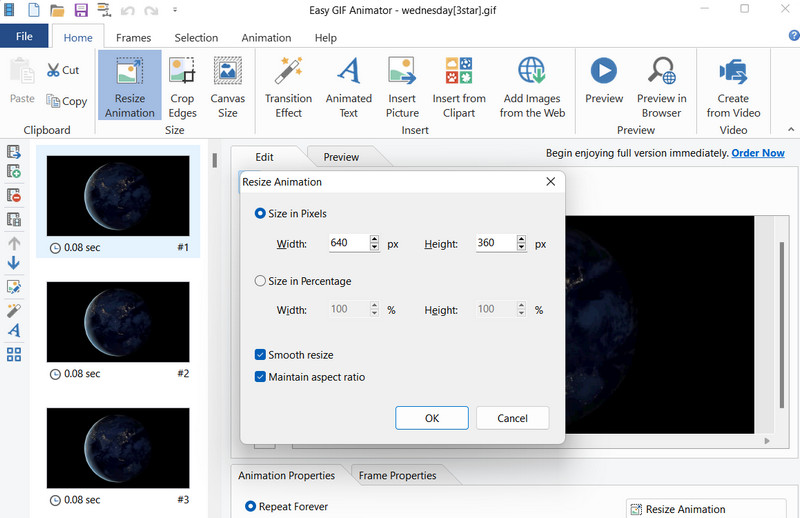
Parte 2. Los mejores redimensionadores de GIF ideales para dispositivos móviles
Ahora, si usted es el tipo de usuario que pasa la mayor parte de su tiempo haciendo tareas con dispositivos móviles, entonces puede confiar en estas aplicaciones móviles para cambiar el tamaño de GIF. Estos son convenientes porque puede cambiar el tamaño de sus archivos GIF al alcance de su mano. Por lo tanto, no es necesario que una computadora haga la tarea de cambiar el tamaño de los archivos GIF. Consulte aquí para obtener más información sobre los mejores redimensionadores de GIF para dispositivos móviles.
1. Estudio GIF
Los usuarios de Android pueden confiar en GIF Studio para editar el tamaño de sus archivos GIF. Esta herramienta puede realizar tareas increíbles, como recortar, editar, agregar pegatinas, controlar el tiempo, crear un collage GIF y mucho más. Además de estos, también puede cambiar el color de fondo de su archivo de imagen o GIF. Para agregar pegatinas, puede elegir agregar un GIF animado a una foto o viceversa. Eso significa que puede agregar una foto estática a un GIF animado. Por otro lado, aquí hay una lista de ventajas y desventajas que debe tener en cuenta si planea usar esta herramienta.
Pros
- Cree una animación de presentación de fotos con muchos efectos disponibles.
- Combine varios GIF en uno o cree un collage.
- Reduzca el tamaño de un archivo GIF recortándolo.
Contras
- La interfaz no es fácil de usar.
- Los usuarios no pueden navegar a las carpetas.
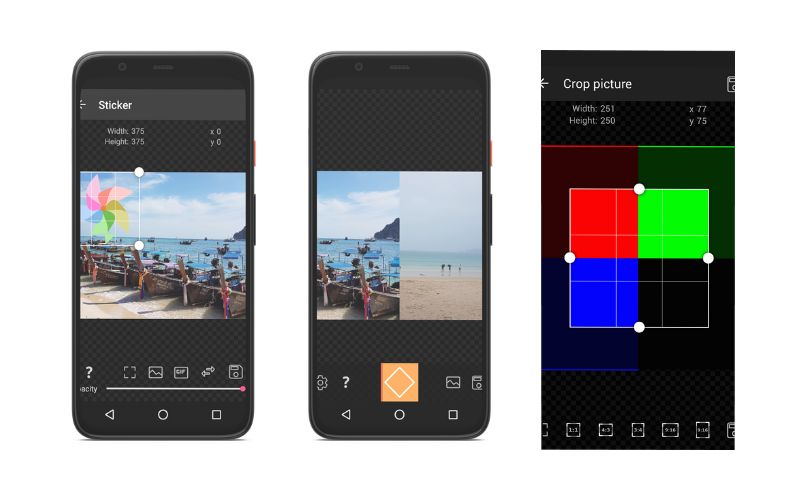
2. ImgPlay - Creador de GIF
Para comprimir GIF y cambiar el tamaño de forma sencilla en iOS, descargue ImgPlay, un redimensionador de dimensiones GIF gratuito. Este programa puede manejar el trabajo con éxito sin preocuparse por la optimización de GIF porque es compatible con varias versiones de iOS. Con esta aplicación, puede dividir, editar y convertir archivos GIF y de video. Independientemente de lo que haga flotar su bote, puede aprovechar al máximo las plataformas de redes sociales. También puede subirlo inmediatamente a Facebook, WhatsApp, Instagram, Twitter y Tumblr mientras agrega subtítulos fantásticos. GIF Maker permite la generación de GIF o videos a partir de imágenes en vivo, fotos en ráfaga, presentaciones de diapositivas, etc.
Pros
- Cree y combine subtítulos directamente en los sitios de redes sociales.
- Cambia el tamaño, convierte y divide archivos GIF de manera efectiva.
- Una aplicación gratuita de creación de GIF para iPhone.
Contras
- Cargar videos o GIF a veces puede llevar tiempo.
- Ajusta automáticamente la velocidad de los GIF.
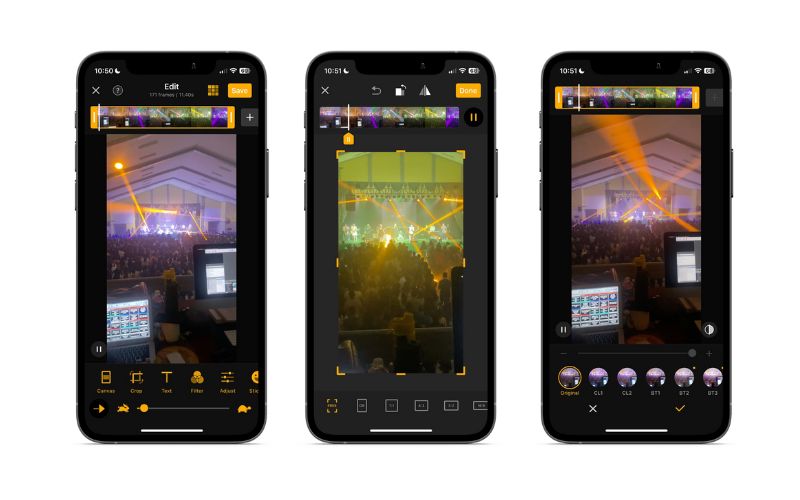
Parte 3. Grandes redimensionadores de GIF en línea
Muchos usuarios también quieren usar programas basados en la web para cambiar el tamaño de sus archivos GIF sin tener que descargar e instalar una aplicación. Usar este método te ayudará a ahorrar espacio en la memoria de tu computadora y tiempo en la instalación de los programas. Además, en cualquier momento y en cualquier lugar, siempre que tenga acceso a Internet, puede cambiar el tamaño de sus archivos GIF utilizando estos redimensionadores de GIF en línea. Mírelos a continuación y comience a cambiar el tamaño de los archivos GIF en línea.
1. RedKetchup.io
RedKetchup.io es un redimensionador de GIF basado en línea que puede cambiar el tamaño de sus archivos GIF de forma masiva o por lotes. Se pueden hacer cosas adicionales antes de exportar el GIF. Una es recortar el GIF y otra es crear un GIF, lo que le permite editar, agregar pegatinas, etc. Bueno, además de GIF, también admite formatos de archivo de imagen, como WEBP, HEIC, TIFF, ICO y SVG. Ahora, si deseas reducir el tamaño de tu archivo GIF, puedes aprovechar su compresor de imágenes. Con todo, es un excelente redimensionador de GIF en línea con muchas características sorprendentes.
Pros
- Convierta GIF animado a video o viceversa.
- Ajuste la velocidad de reproducción, cambie el color de fondo, cambie el tamaño, etc.
- Optimice los archivos GIF al tamaño de archivo más pequeño o una visualización de alta calidad.
Contras
- El sitio web del programa viene con anuncios.
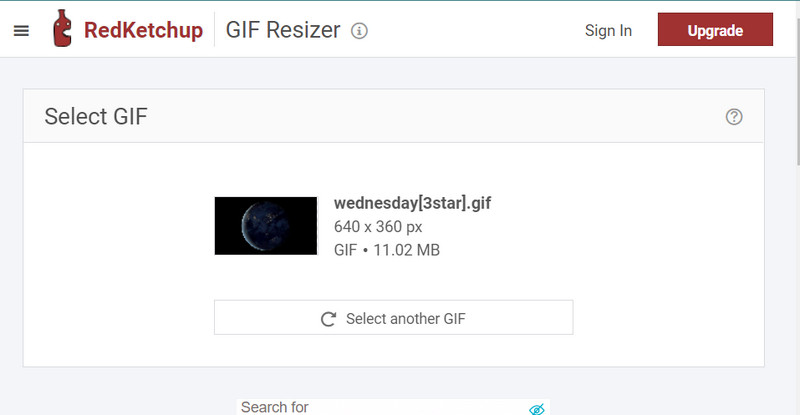
2. Cambio de tamaño de imagen EZGIF
EZGIF Image Resizer es un redimensionador de GIF sin costo que puede usar en su navegador. El programa ofrece la capacidad de cambiar el tamaño de sus archivos GIF, siempre que tenga un navegador y acceso a una conexión a Internet. Debido a la interfaz fácil de usar del programa, los usuarios no tienen que ser expertos en tecnología o entrar en aspectos técnicos para navegar por el programa. Además, la herramienta admite otros archivos de imagen, incluidos BMP, PNG, JPG y muchos más. También puede acceder a otras herramientas como recortar, dividir, cortar, etc.
Pros
- Es compatible con muchos formatos de archivo de imagen.
- No se requieren programas de instalación y descarga.
- Comprima archivos GIF para reducir el tamaño del archivo.
Contras
- No tiene una interfaz de usuario interactiva.
- No puede exceder el tamaño máximo de archivo de 50 MB.
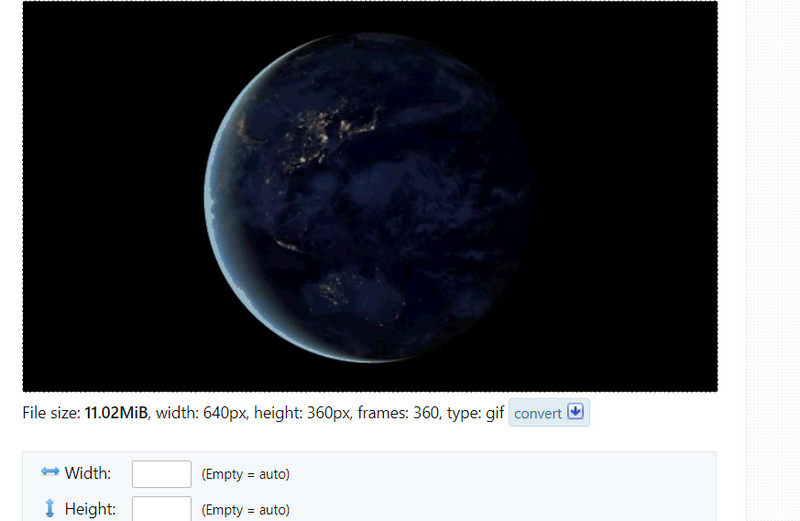
Parte 4. Tutorial sobre cómo cambiar el tamaño de los GIF
Entonces, desea comenzar a editar sus archivos GIF y cambiar su tamaño para finalmente compartirlos en sus cuentas de redes sociales. Si ese es el caso, tenemos listo un tutorial paso a paso usando el Convertidor de video Vidmore para cambiar el tamaño de sus archivos GIF. Por lo tanto, si desea aprender a cambiar el tamaño de un GIF, consulte la guía a continuación.
Paso 1. Descargue e instale la aplicación
Lo primero que debe hacer es obtener el programa. Puede hacerlo haciendo clic en el botón Descarga gratis boton de abajo. Una vez descargada la herramienta, instálela en su computadora y ejecútela. Después de eso, puede circunnavegarlo para familiarizarse con su interfaz y funcionalidades.
Paso 2. Accede al Creador de GIF
A continuación, debe iniciar el Creador de GIF del programa. Desde la interfaz principal de la aplicación, notará las cuatro pestañas principales en la parte superior. Escoger Caja de herramientas y busca Creador de GIF. También puede usar la barra de búsqueda para encontrar esta opción. Marque esta opción y aparecerá otro panel.
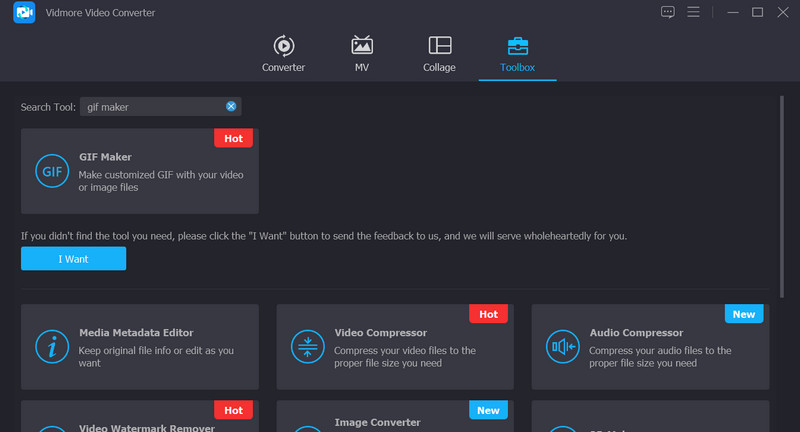
Paso 3. Agrega un archivo GIF
Esta vez, marque la Video a GIF archivo y agregue el archivo GIF que desea cambiar de tamaño. Su Finder o Explorer debería abrirse, permitiéndole elegir qué GIF cargar en la herramienta. Luego, deberías ser dirigido a la interfaz principal de GIF Maker después.
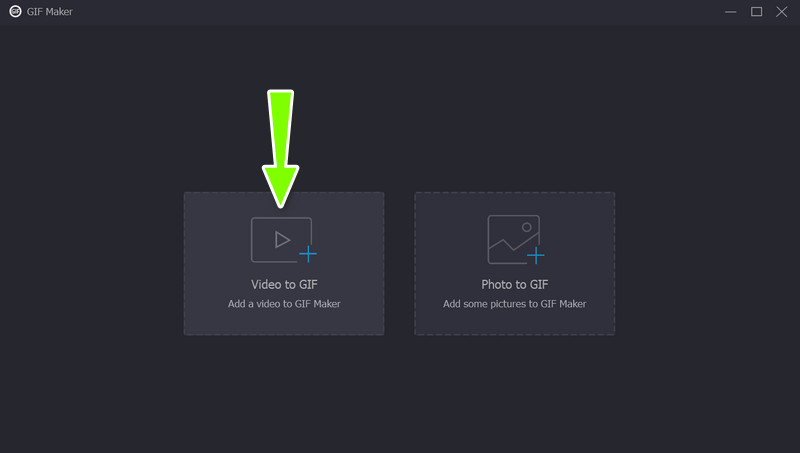
Paso 4. Cambia el tamaño del archivo GIF
Debajo de la vista previa, verá una sección que dice Tamaño de salida. Puede editar el valor rellenado previamente al tamaño que desee. Alternar el Relación de bloqueo icono si desea cambiar a Relación libre. Además, puede modificarlo marcando la casilla Editar botón. Luego, verifique el resultado marcando el Avance botón. Una vez hecho esto, presione el botón Generar GIF en la esquina inferior derecha.
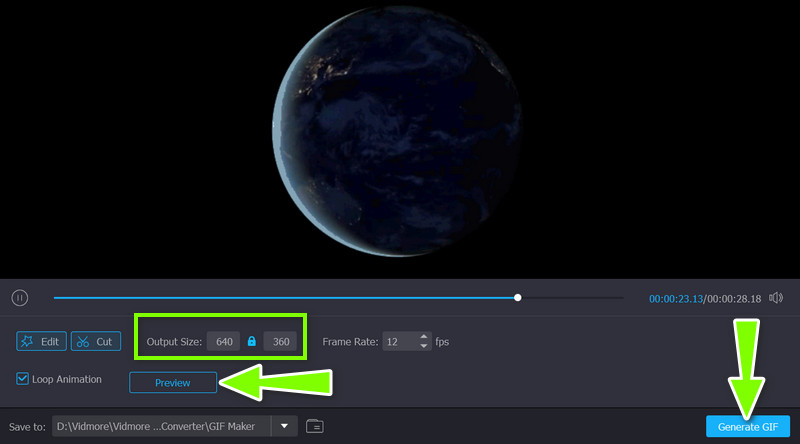
Parte 5. Preguntas frecuentes sobre cómo cambiar el tamaño de los GIF
¿Puedo cambiar el tamaño de los GIF en Photoshop?
Debe abrir el menú Tamaño de imagen de la herramienta para editar el tamaño de su archivo GIF usando Photoshop. Después de identificar el tamaño, asegúrese de que la casilla de verificación Remuestrear imagen no esté marcada para mantener su calidad original.
¿Cómo cambio el tamaño de un archivo gif sin perder calidad?
Debe usar una herramienta confiable, como Vidmore, para ayudarlo a editar cualquier archivo GIF o video sin perder calidad.
¿Son seguros los redimensionadores de GIF en línea?
Sí. Sin embargo, debe estar atento a lo que hace clic en línea. Podrían causar daño a su computadora. Además, tenga cuidado con las herramientas en línea que solicitan su información personal.
Conclusión
¡Ahí tienes! Una revisión de lo mejor Redimensionadores de GIF en línea, fuera de línea y para dispositivos móviles. Con estos programas, puede compartir memes y archivos GIF divertidos sin preocuparse por el tamaño estándar de su plataforma social seleccionada. Háganos saber lo que piensa de estas herramientas y comparta su experiencia.



